Mã hóa dữ liệu là một trong những cách thức bảo mật thông tin hiệu quả để ngăn những trường hợp truy cập trái phép, yêu cầu phải nhập đúng mật khẩu mới có thể sử dụng được dữ liệu. Có rất nhiều phần mềm mã hóa dữ liệu trên máy tính, như AxCrypt mà chúng tôi sẽ hướng dẫn bạn trong bài viết dưới đây.
Công cụ sử dụng chuẩn mã hóa AES-128 để đảm bảo file lẫn thư mục khi mã hóa. Phần mềm sẽ tự đặt mình vào menu ngữ cảnh của Explorer để người dùng truy cập file, thư mục thuận tiện hơn chỉ với một lần click chuột đơn giản. Việc bạn cần làm đó là đặt mật khẩu mã hóa và AxCrypt sẽ tiến hành phần việc mã hóa file còn lại. File khi được mã hóa sẽ không hiển thị hình ảnh xem trước nên người khác không thể xem trước hình ảnh của tập tin.
Bài viết dưới đây sẽ hướng dẫn bạn đọc cách sử dụng phần mềm AxCrypt để mã hóa dữ liệu trên Windows.
- Hướng dẫn đặt mật khẩu bảo vệ tập tin và thư mục trong Windows
- Cách dùng Bitlocker để mã hóa dữ liệu trên Windows 10 (Phần 1)
- Các cách đặt mật khẩu USB để bảo vệ dữ liệu
Cách mã hóa file với phần mềm AxCrypt
Bước 1:
Bạn tải phần mềm AxCrypt theo link dưới đây rồi click vào file exe để tiến hành cài đặt.
Tại giao diện đầu tiên tích chọn vào đồng ý các điều khoản rồi nhấn nút Install để cài đặt. Sau đó chờ quá trình cài đặt thành công.
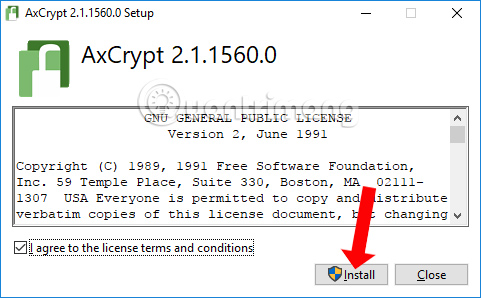
Bước 2:
Khởi động phần mềm để sử dụng. Tiếp đến người dùng cần nhập địa chỉ email cá nhân để kích hoạt tài khoản sử dụng. Nhấn OK để đồng ý.
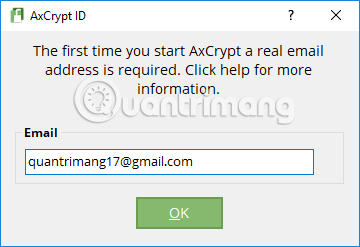
Phần mềm sẽ gửi tới địa chỉ email đăng ký mã kích hoạt. Bạn hãy mở email để lấy mã rồi nhập vào phần Verification Code. Nhập tiếp mật khẩu sử dụng trong ô Set Your Password. Xác định lại mật khẩu rồi nhấn OK.
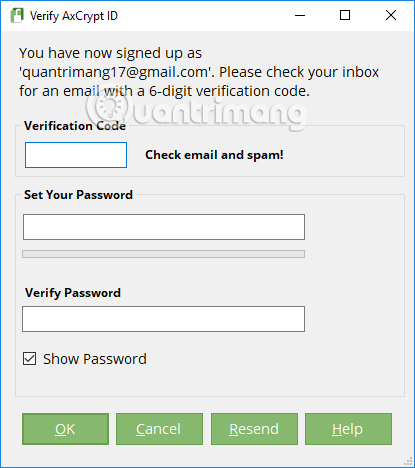
Bước 3:
Khi thấy giao diện hiển thị thông báo Welcom to Axcrypt! nghĩa là bạn đã thiết lập mật khẩu thành công.
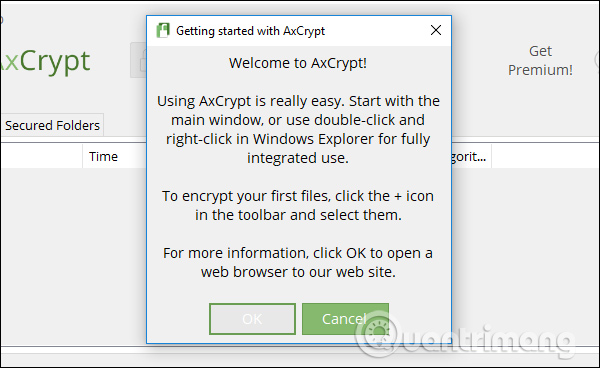
Lưu ý với người dùng AxCrypt cũng sẽ gửi tới cảnh báo cần phải nhớ mật khẩu để mở dữ liệu đã mã hóa. Khi đặt lại mật khẩu bạn có thể truy cập vào tài khoản của mình, nhưng không thể mở lại dữ liệu được bảo vệ bằng mật khẩu cũ. Vì thế hãy đặt mật khẩu nào bạn có thể nhớ rõ.
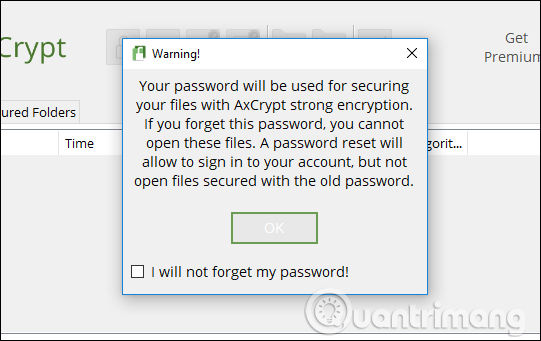
Bước 4:
Để tiếp tục sử dụng phần mềm AxCrypt, nhập mật khẩu vào giao diện như dưới đây rồi nhấn OK. Có thể tích chọn Show Password để xem đã đúng mật khẩu chưa.
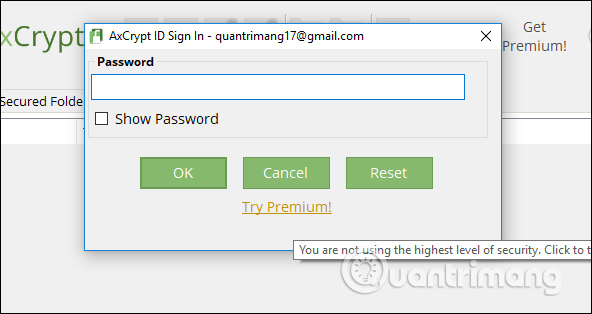
Bước 5:
Đây là giao diện chính của phần mềm AxCrypt. Tai đây có thể kéo và thả các dữ liệu muốn ẩn đi. Hoặc bạn cũng có thể nhấn vào dấu + để thêm các file muốn bảo vệ.
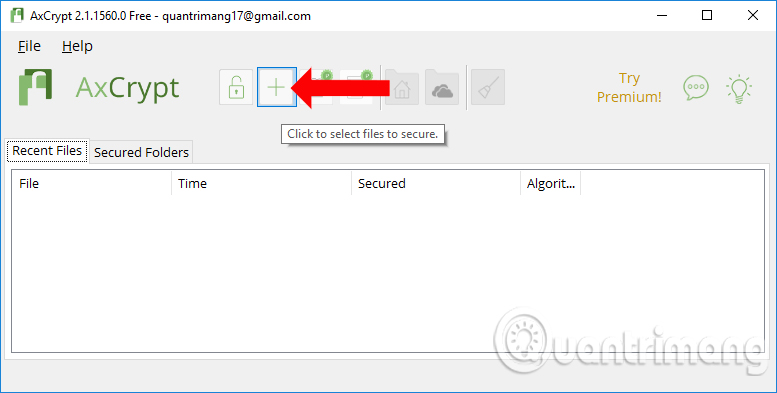
Bạn có thể chọn nhiều dữ liệu cần được mã hóa bằng AxCrypt. Ngay sau khi thêm file vào phần mềm sẽ được mã hóa.
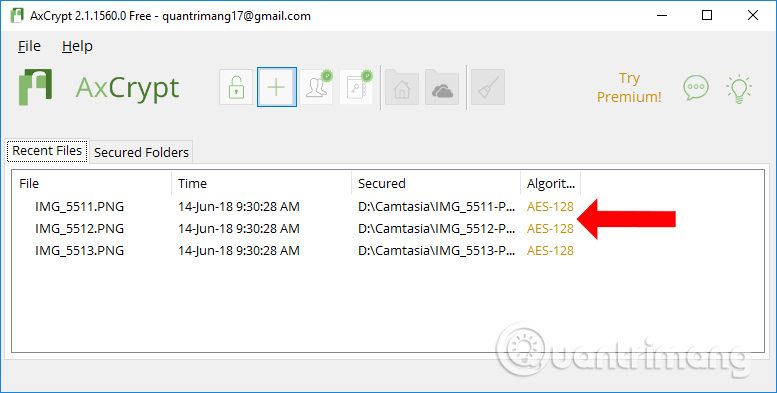
Bước 6:
Tiếp đến hay thoát hoàn toàn chương trình bằng cách nhấn vào File chọn Exit. Nếu nhấn vào dấu x thì chương trình sẽ chỉ ẩn dưới thanh Taskbar và người dùng sẽ không thể gỡ khóa bảo mật dữ liệu được.
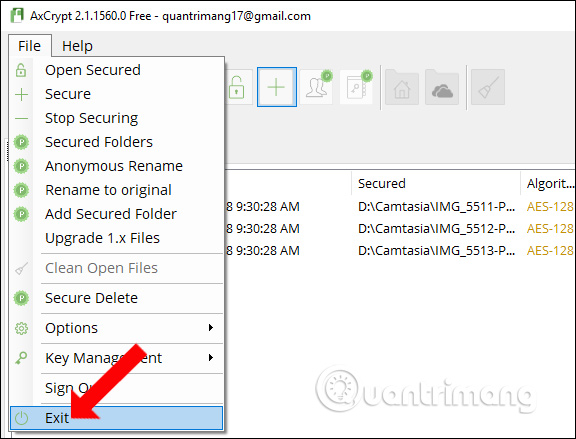
Khi mở thư mục chứa dữ liệu đã mã hóa bạn sẽ thấy file chuyển thành biểu tượng AxCrypt. Chúng ta không thể xem nội dung file, mở file như trước.
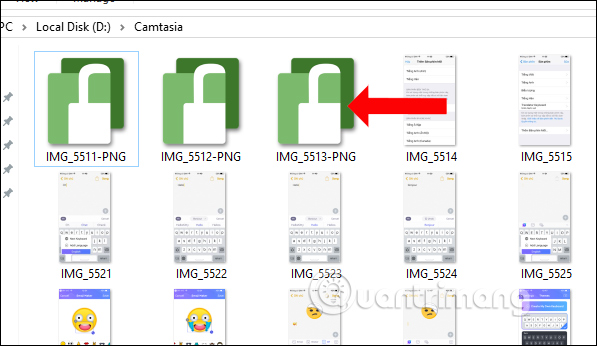
Bước 7:
Để xem dữ liệu, click trực tiếp vào file và bạn sẽ được yêu cầu nhập mật khẩu đã đặt. Nội dung file sẽ hiển thị ngay để xem nhưng khi thoát ra, file vẫn sẽ được đặt ở chế độ mã hóa và vẫn không thể thấy ảnh thu nhỏ của file. Một tính năng rất hữu ích của phần mềm AxCrypt.
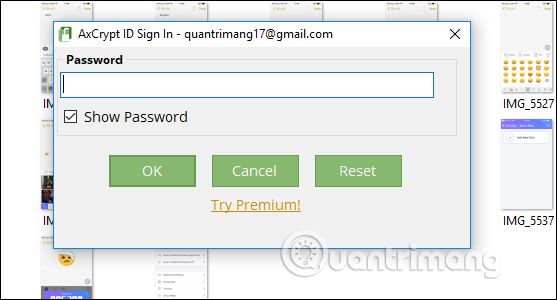
Bước 8:
Để loại bỏ mã hóa cho file hoàn toàn, tại giao diện phần mềm AxCrypt click chuột phải vào file và xuất hiện các tùy chọn khác nhau.
- Open: Mở xem file mã hóa.
- Remove from list but keep file secured: Xoá khỏi danh sách nhưng vẫn giữ tập tin được bảo mật.
- Stop securing and remove from list: Ngừng bảo vệ và xóa khỏi danh sách chương trình.
- Show in Folder: Hiển thị thư mục chứa file mã hóa.
Nhấn chọn Stop securing and remove from list để gỡ mã hóa bảo mật của file.
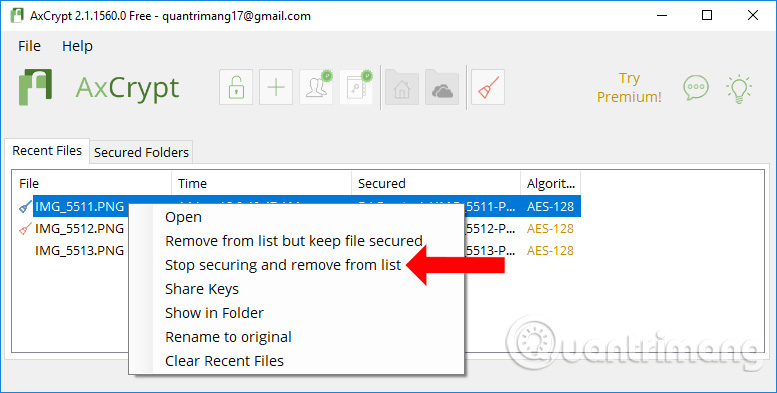
Phần mềm AxCrypt thực hiện chuẩn mã khóa AES-128 mạnh mẽ, giúp bảo vệ tập tin quan trọng, cá nhân trên máy tính thông qua mật khẩu người dùng thiết lập. AxCrypt cũng có tính năng mã hóa thư mục, nhưng cách thực hiện tương tự như mã hóa dữ liệu vì bạn cũng cần phải chọn dữ liệu muốn mã hóa trong thư mục đó.
Xem thêm:
- Hướng dẫn thiết lập mật khẩu BIOS và UEFI bảo vệ dữ liệu trên máy tính Windows 10 của bạn an toàn
- Ẩn và bảo vệ dữ liệu trong Windows
- Không cần cài đặt bất cứ phần mềm nào, đây là cách bảo vệ các thư mục của bạn an toàn
Chúc các bạn thực hiện thành công!
 Công nghệ
Công nghệ  AI
AI  Windows
Windows  iPhone
iPhone  Android
Android  Học IT
Học IT  Download
Download  Tiện ích
Tiện ích  Khoa học
Khoa học  Game
Game  Làng CN
Làng CN  Ứng dụng
Ứng dụng 

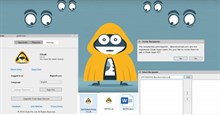




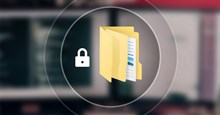

 Windows 11
Windows 11  Windows 10
Windows 10  Windows 7
Windows 7  Windows 8
Windows 8  Cấu hình Router/Switch
Cấu hình Router/Switch 









 Linux
Linux  Đồng hồ thông minh
Đồng hồ thông minh  macOS
macOS  Chụp ảnh - Quay phim
Chụp ảnh - Quay phim  Thủ thuật SEO
Thủ thuật SEO  Phần cứng
Phần cứng  Kiến thức cơ bản
Kiến thức cơ bản  Lập trình
Lập trình  Dịch vụ công trực tuyến
Dịch vụ công trực tuyến  Dịch vụ nhà mạng
Dịch vụ nhà mạng  Quiz công nghệ
Quiz công nghệ  Microsoft Word 2016
Microsoft Word 2016  Microsoft Word 2013
Microsoft Word 2013  Microsoft Word 2007
Microsoft Word 2007  Microsoft Excel 2019
Microsoft Excel 2019  Microsoft Excel 2016
Microsoft Excel 2016  Microsoft PowerPoint 2019
Microsoft PowerPoint 2019  Google Sheets
Google Sheets  Học Photoshop
Học Photoshop  Lập trình Scratch
Lập trình Scratch  Bootstrap
Bootstrap  Năng suất
Năng suất  Game - Trò chơi
Game - Trò chơi  Hệ thống
Hệ thống  Thiết kế & Đồ họa
Thiết kế & Đồ họa  Internet
Internet  Bảo mật, Antivirus
Bảo mật, Antivirus  Doanh nghiệp
Doanh nghiệp  Ảnh & Video
Ảnh & Video  Giải trí & Âm nhạc
Giải trí & Âm nhạc  Mạng xã hội
Mạng xã hội  Lập trình
Lập trình  Giáo dục - Học tập
Giáo dục - Học tập  Lối sống
Lối sống  Tài chính & Mua sắm
Tài chính & Mua sắm  AI Trí tuệ nhân tạo
AI Trí tuệ nhân tạo  ChatGPT
ChatGPT  Gemini
Gemini  Điện máy
Điện máy  Tivi
Tivi  Tủ lạnh
Tủ lạnh  Điều hòa
Điều hòa  Máy giặt
Máy giặt  Cuộc sống
Cuộc sống  TOP
TOP  Kỹ năng
Kỹ năng  Món ngon mỗi ngày
Món ngon mỗi ngày  Nuôi dạy con
Nuôi dạy con  Mẹo vặt
Mẹo vặt  Phim ảnh, Truyện
Phim ảnh, Truyện  Làm đẹp
Làm đẹp  DIY - Handmade
DIY - Handmade  Du lịch
Du lịch  Quà tặng
Quà tặng  Giải trí
Giải trí  Là gì?
Là gì?  Nhà đẹp
Nhà đẹp  Giáng sinh - Noel
Giáng sinh - Noel  Hướng dẫn
Hướng dẫn  Ô tô, Xe máy
Ô tô, Xe máy  Tấn công mạng
Tấn công mạng  Chuyện công nghệ
Chuyện công nghệ  Công nghệ mới
Công nghệ mới  Trí tuệ Thiên tài
Trí tuệ Thiên tài